Videoeffekter ger dina projekt det där lilla extra, eftersom de kan fördjupa visuella berättelser och öppna upp spänningsbågar för tittaren. I denna guide lär du dig hur du återskapar två spännande effekter från Philip Sotas video-tutorial på YouTube: det Sin-City-Look, som kännetecknas av en begränsad färgpalett, och den realistiska jordbävning-effekten, som får tittaren att hamna i en skakig, spännande action. Låt oss börja utan dröjsmål!
Viktigaste insikter
- Sin-City-looken uppnås genom att ta bort färger och fokusera på en enda nyans.
- För att genomföra Sin-City-looken används färgton- och mättnads- samt kontrastinställningar i After Effects.
- Jordbävningseffekten genereras med hjälp av uttryck som lägger till slumpmässiga rörelser av position, rörelse och skala.
- Dessa tekniker resulterar i en professionell och tilltalande visuell stil.
Steg-för-steg-guide
Skapa Sin-City-looken
Först fokuserar vi på Sin-City-looken. Du börjar med att importera ditt videomaterial i After Effects.

- Skapa en ny komposition: Öppna After Effects och skapa en ny komposition med ditt videomaterial. Ge kompositionen ett namn, som till exempel "02 Sin City". Här har du redan genomfört det första steget.
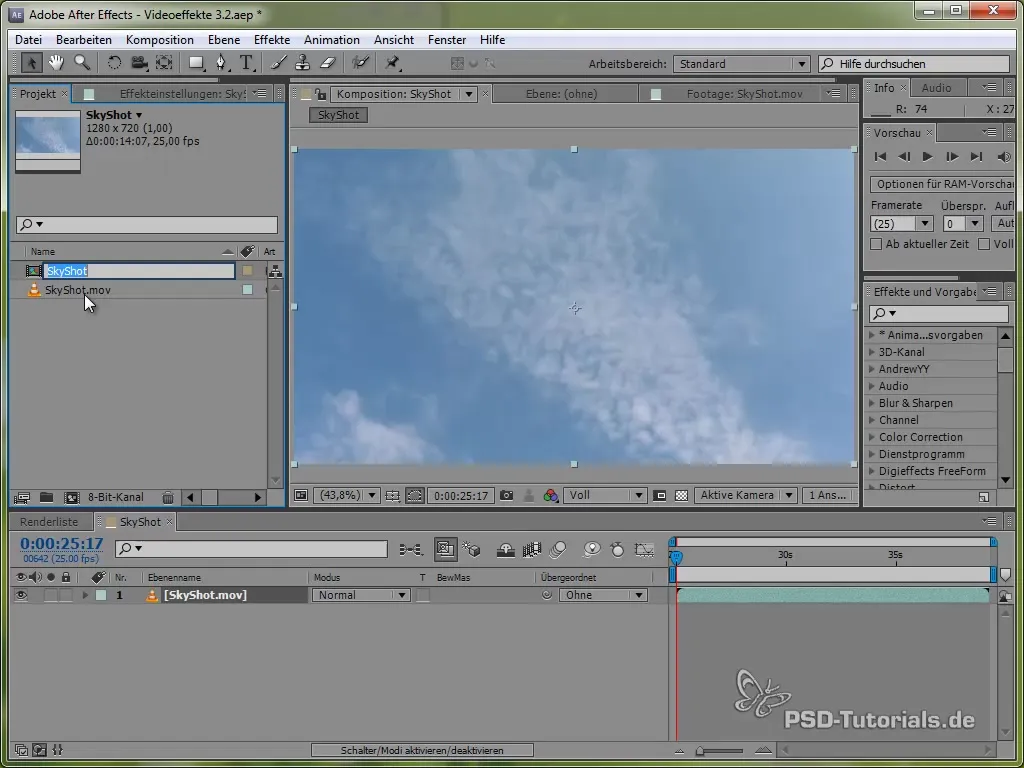
- Justera färgmättnad: För att skapa den önskade looken använder du effekten "Lämna färg". Detta gör du genom att tillämpa effekten på din komposition och välja den specifika nyansen du vill behålla. I det här fallet bör det röda från din hunds halsband bevaras som den dominerande nyansen.
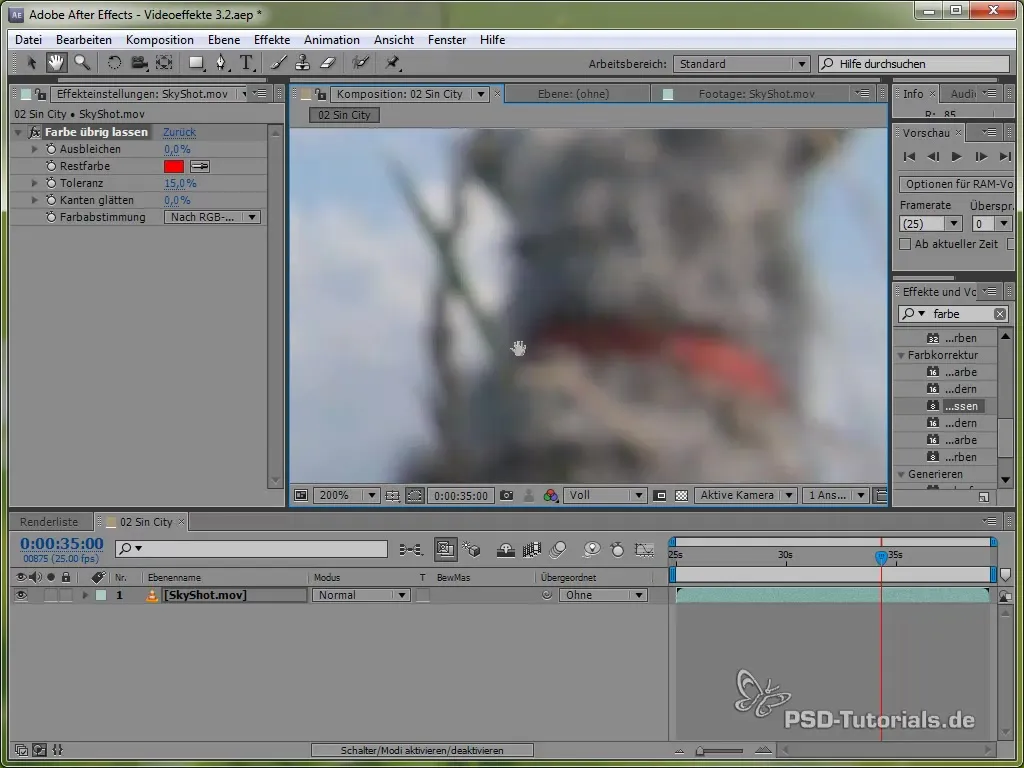
- Förstärka kontrasten: Efter att du justerat färgerna, följ nästa steg genom att lägga till ett nytt justeringslager för "Svart-vitt". Detta hjälper till att förstärka kontrasten i bilden och ger hela looken mer djup.
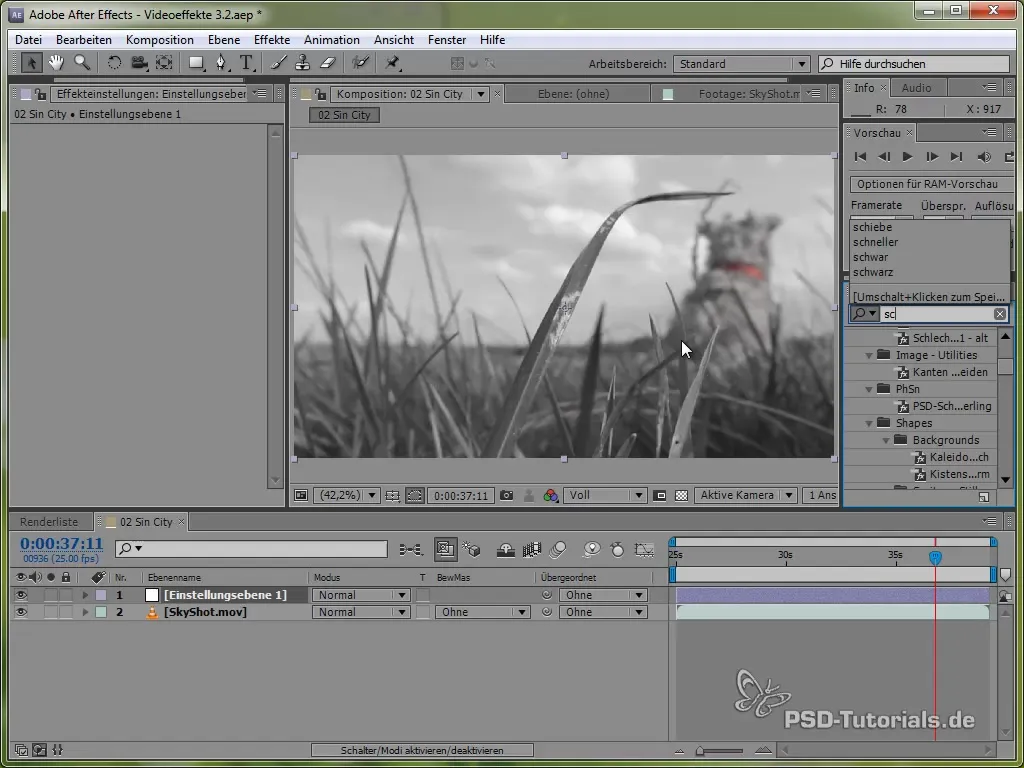
- Tillämpa mjukt ljus: För att skapa en trevlig kontrast och ett mjukt utseende, använd blandningsläget "Mjukt ljus". Detta hjälper till att lysa upp de ljusa områdena i din komposition och ger de mörkare delarna mer struktur.
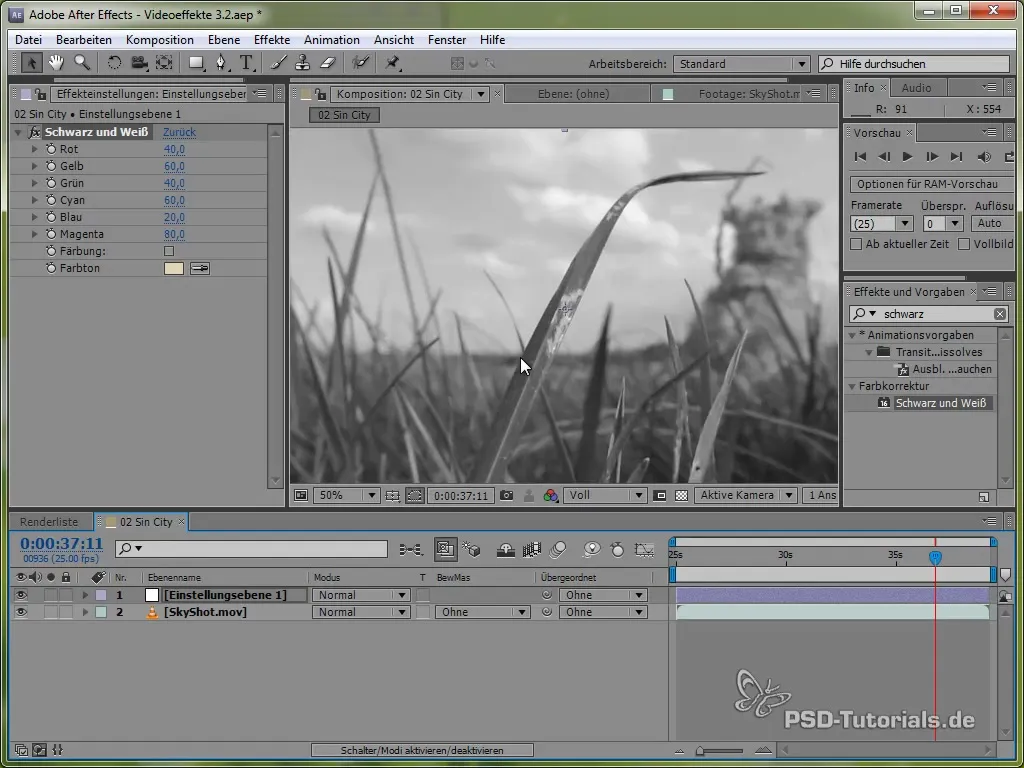
- Lägg till vinjettering: För att ge bilden ett filmiskt utseende, lägg till en vinjettering. Du kan styra denna via det mjukare ljuslagret genom att skapa en rund övertoning. Se till att vinjetteringen förblir subtil så att den inte distraherar från huvud innehållet.
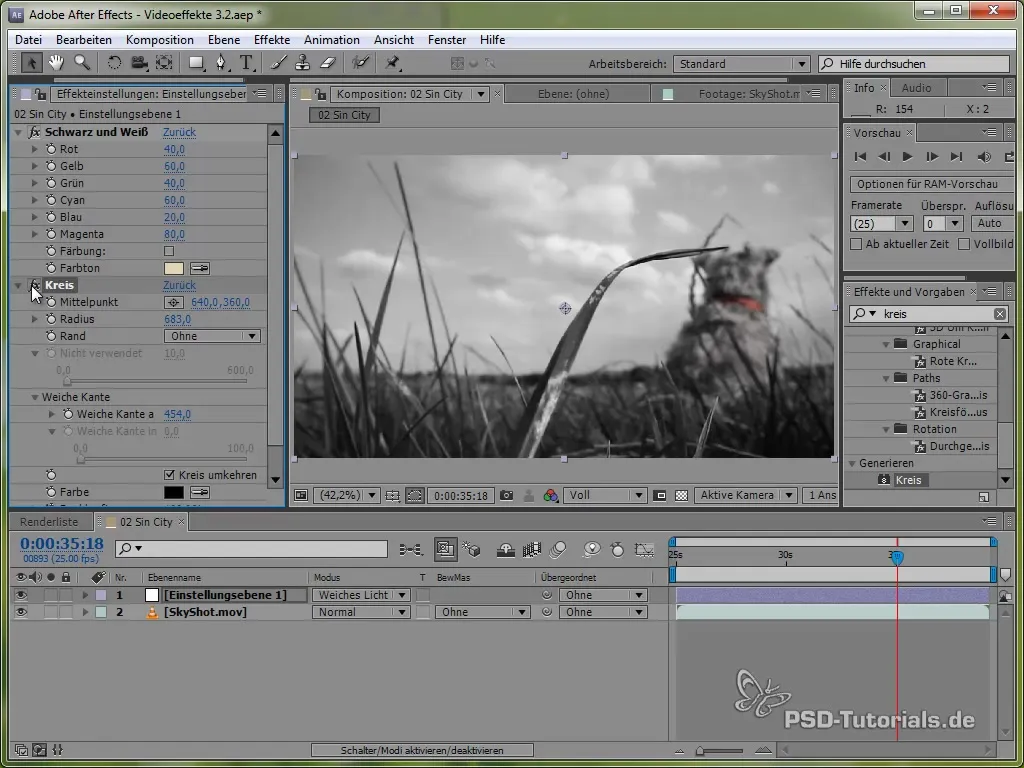
- Justera färgton: Slutligen kan du göra en justering av färgtonen för att ge bilden en kall, filmisk look. Ändra bilden lätt mot den blå nyansen för att förstärka känslan av en kall, urban miljö.
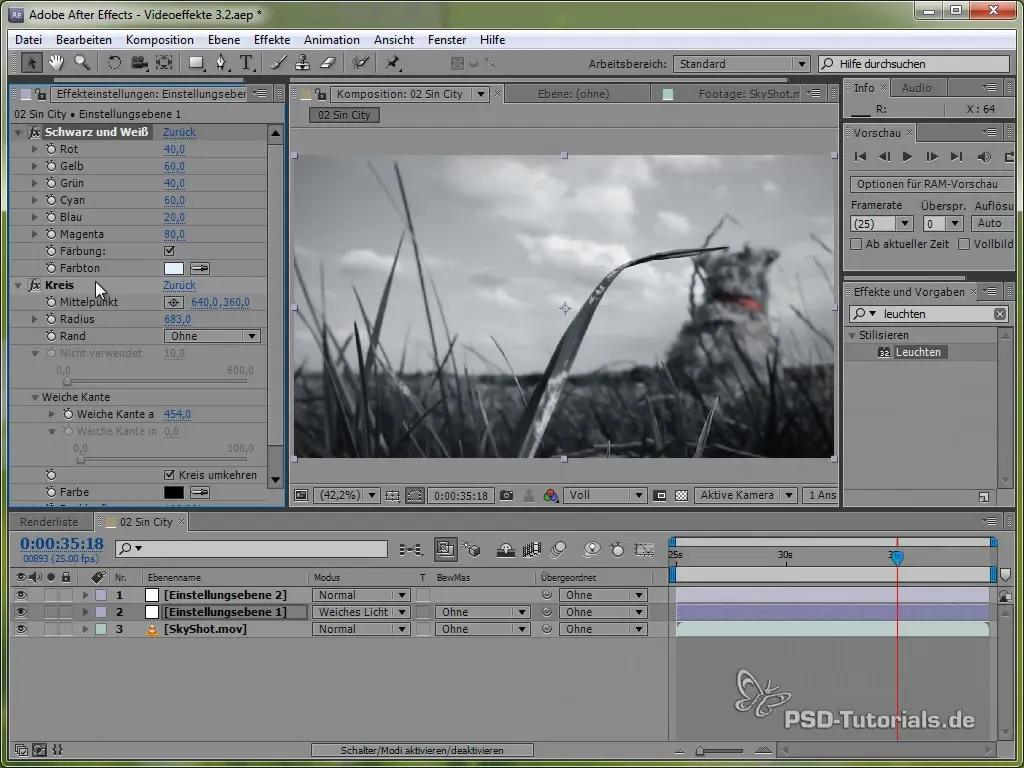
Nu har du framgångsrikt skapat Sin-City-looken som ger din video en unik visuell presentation.
Skapa jordbävningseffekten
Nästa steg är att frysa spänningen med en jordbävningseffekt. Denna effekt kräver lite mer interaktivitet med uttryck i After Effects.
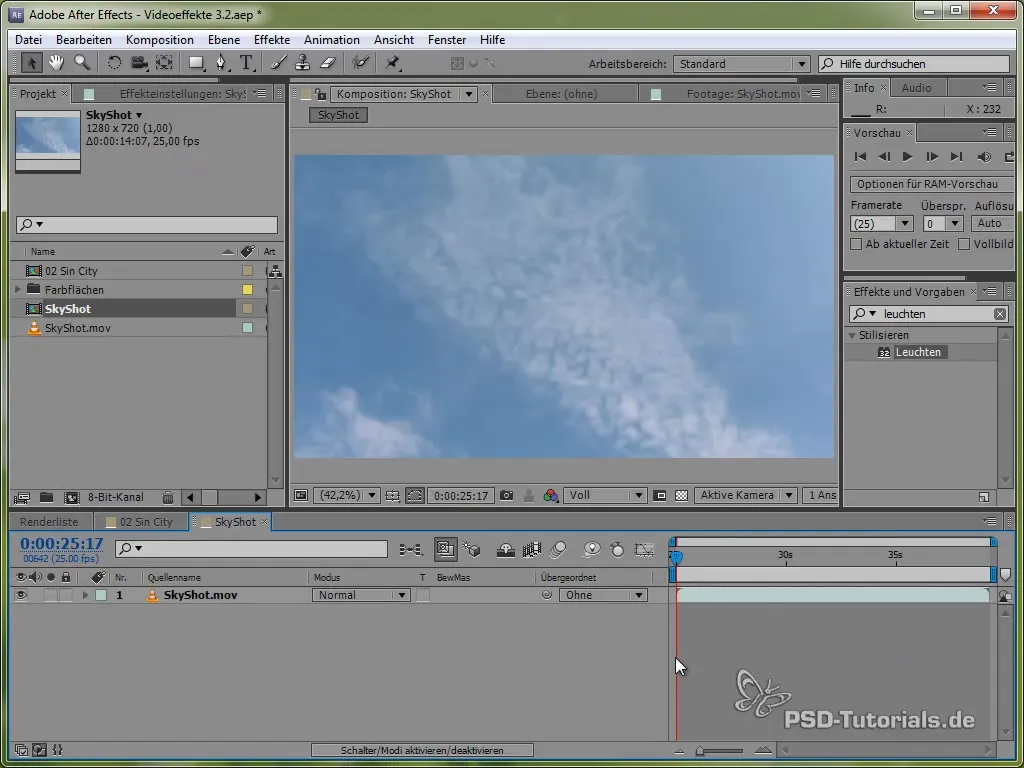
- Lägg till en hydrafisk inspelning: Lägg in din befintliga komposition i en ny komposition. Använd det material som du vill använda för jordbävningseffekten.
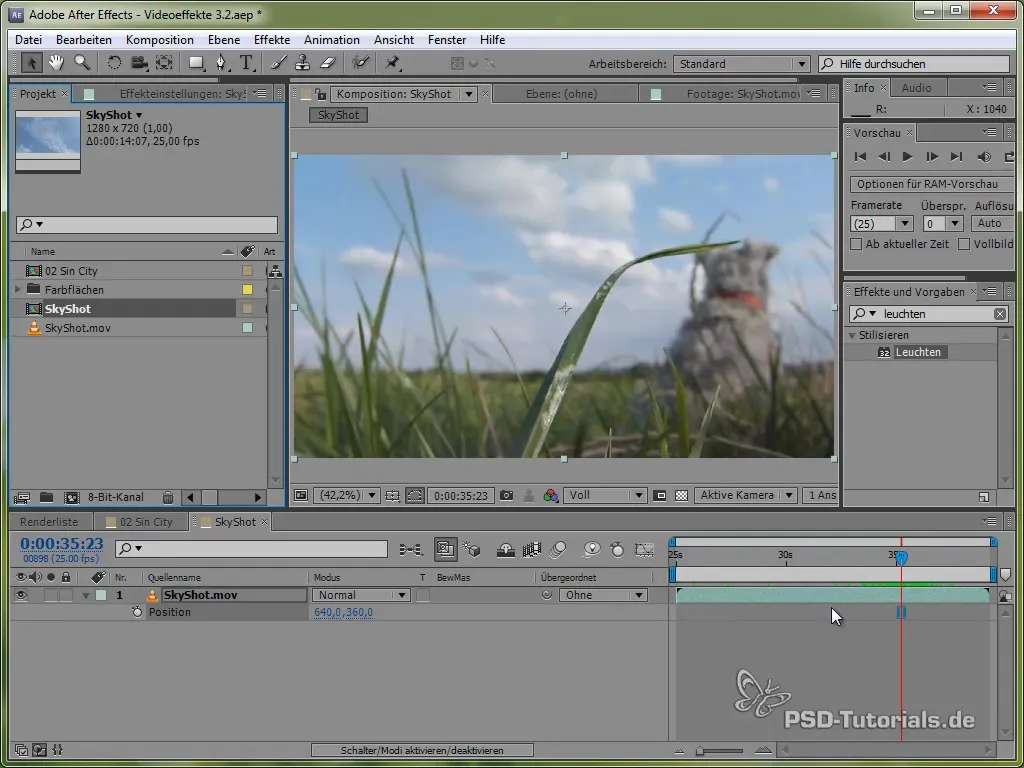
- Infoga uttryck: Välj positionsparametern för ditt lager och håll "Alt" nedtryckt medan du klickar på stoppuret. Om du vill lägga till en wiggle-effekt skriver du in formeln "wiggle(frequency, amount)". För känsla av jordbävning är en frekvens på 8 och en mängd på 15 en bra utgångspunkt.

- Justera rotation och skala: Lägg till samma wiggle-uttryck för rotationen av ditt lager. Implementera också en wiggle-uttryck för skalan så att det ser ut som om kameran skakar under jordbävningen. Håll skalan proportionell så att rörelsen förblir realistisk.
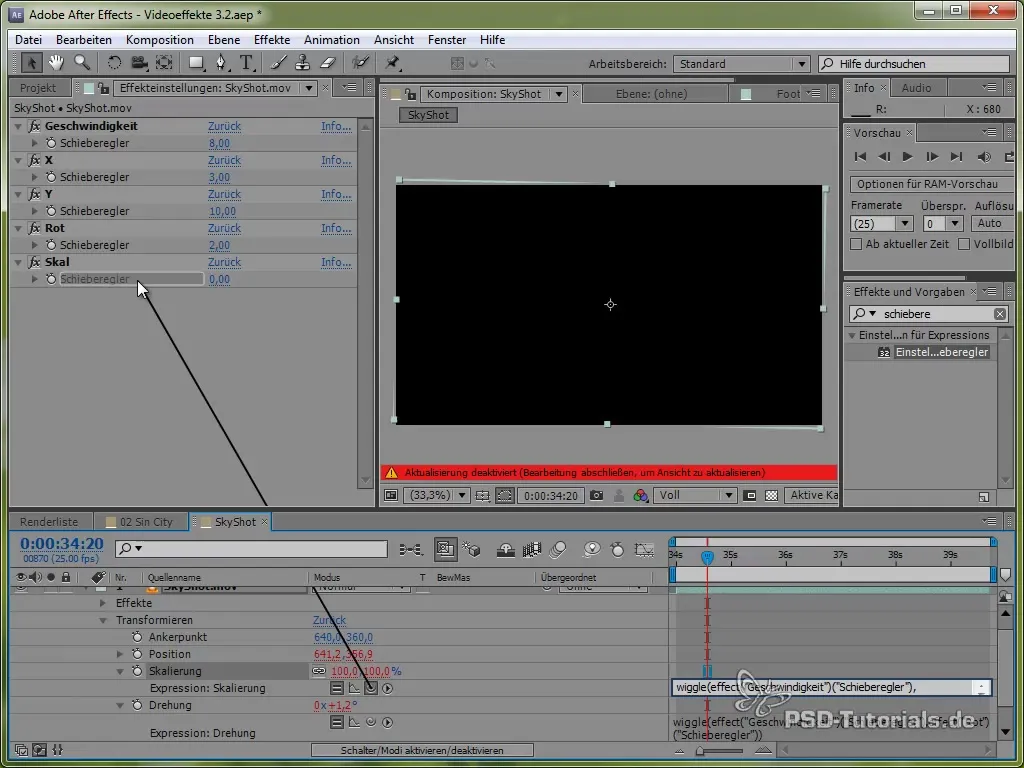
- Kamerarörelse: För att skapa känslan av oskärpa och fokus kan du också lägga till en oskärpa. Sätt ett nytt skjutreglage för oskärpan och använd återigen wiggle-uttrycket för att sporadiskt ändra oskärpan över hela klippet.
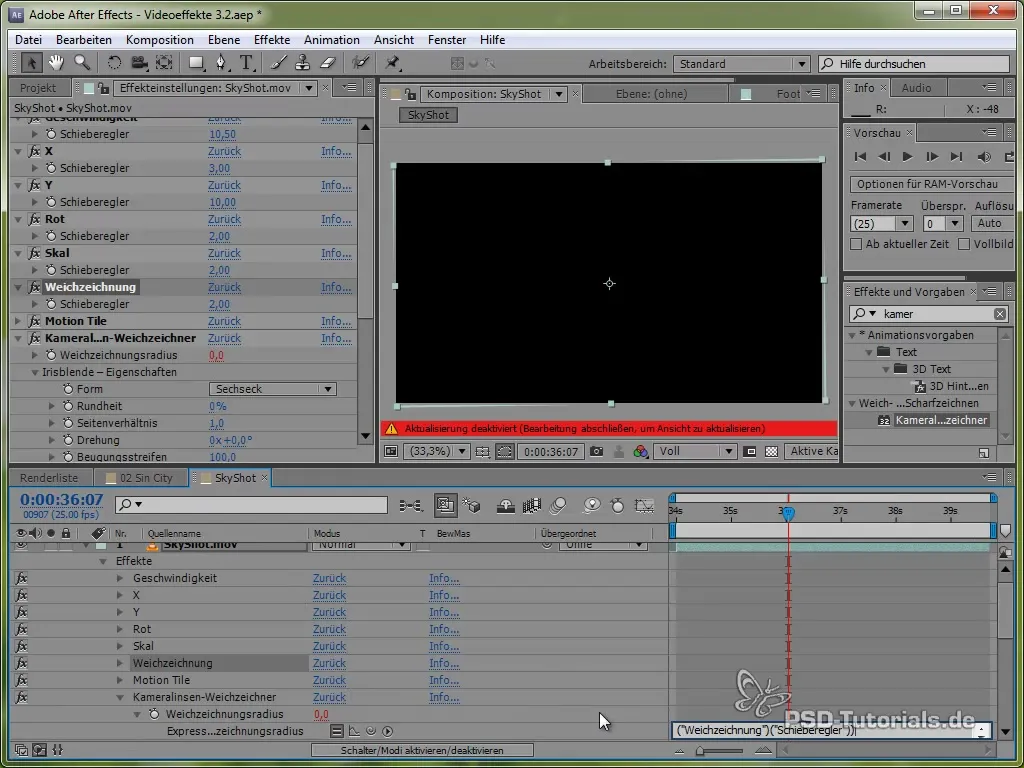
- Aktivera rörelseoskärpa: Aktivera rörelseoskärpa för din komposition för att förstärka det dynamiska intrycket av snabba rörelser och skakningar.
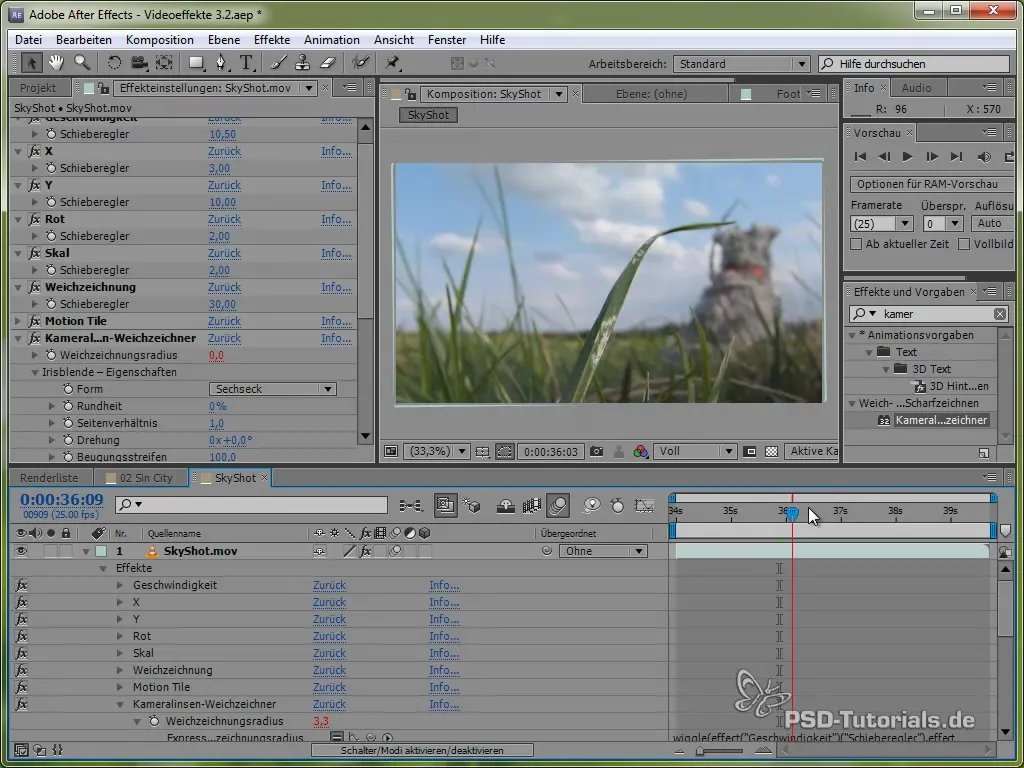
Sammanfattning - Genomföra Sin-City-look och jordbävningseffekter i After Effects
Du har lärt dig hur du skapar Sin-City-effekten genom att manipulera färger och justera kontrastvärden. Därefter har du skapat jordbävningseffekten som realiseras genom att lägga till wiggle-uttryck för rörelse och rotation. Dessa metoder hjälper dig att ge dina videor en spännande och professionell look.
Vanliga frågor
Hur skapar jag Sin-City-looken?Använd effekten "Lämna färg" för att behålla en nyans medan du desaturerar resten av bilden. Lägg sedan till en svart-vitt justering och använd blandningsläget "Mjukt ljus".
Hur kan jag genomföra jordbävningseffekten i After Effects?Använd wiggle-uttrycket på position, rotation och skala för ditt lager för att skapa en realistiskt skakande bild.
Vad är en vinjettering och hur lägger jag till den?En vinjettering mörkar kanterna av bilden och framhäver fokus på centrum. Du kan ställa in den med en svart ellips och blandningsläge.
Kan jag använda dessa effekter på vilket material som helst?Ja, du kan tillämpa de beskrivna teknikerna på nästan vilket material som helst. Se dock till att materialet är lämpligt för dessa effekter.


